फेसबुक मार्केटप्लेस पर संदेश न भेजने के शीर्ष 7 तरीके
अनेक वस्तुओं का संग्रह / / August 03, 2023
चाहे आप खरीदार हों या विक्रेता, फेसबुक मार्केटप्लेस पर संदेश भेजना एक ऐसी चीज है जो आपको सवाल पूछने या जवाब देने, कीमतों पर बातचीत करने या मुलाकात की व्यवस्था करने के लिए अक्सर करनी पड़ सकती है। हालाँकि, यह सब संभव नहीं हो सकता है यदि आप पहली बार में फेसबुक मार्केटप्लेस पर संदेश नहीं भेज सकते हैं।

ऐसा फेसबुक मार्केटप्लेस के साथ मुद्दे आपको संभावित खरीदारों और विक्रेताओं से जुड़ने से नहीं रोकना चाहिए। इस गाइड में कुछ उपयोगी युक्तियाँ हैं जो फेसबुक मार्केटप्लेस पर संदेश भेजने की आपकी क्षमता को बहाल करने में मदद करेंगी। तो, आइए एक नजर डालते हैं।
1. उसे बाहर इंतज़ार करने दें
फेसबुक मार्केटप्लेस स्पैम और अनचाही गतिविधियों को कम करने के लिए प्रतिदिन भेजे जाने वाले संदेशों की संख्या को सीमित करता है। यदि आपने मार्केटप्लेस पर बहुत सारे संदेश जल्दी-जल्दी भेजे हैं, तो आपको 'सीमा पहुंच गई' त्रुटि दिखाई दे सकती है। यह प्रतिबंध आमतौर पर उन लोगों पर लागू होता है जो मार्केटप्लेस पर नए हैं।
उस स्थिति में, आपको दोबारा संदेश भेजने से पहले एक या दो दिन इंतजार करना होगा।
2. हो सकता है कि दूसरे व्यक्ति ने आपको ब्लॉक कर दिया हो
क्या आप Facebook मार्केटप्लेस पर केवल किसी विशिष्ट व्यक्ति को ही संदेश भेज सकते हैं? यदि हां, तो संभवतः दूसरे व्यक्ति ने आपको ब्लॉक कर दिया है। कभी-कभी, आप फेसबुक मार्केटप्लेस पर किसी को संदेश भेजने का प्रयास करते समय 'सभी खरीदार इस विक्रेता को संदेश नहीं भेज सकते' त्रुटि देख सकते हैं।

यदि समस्या सभी खातों के साथ होती है, तो नीचे दिए गए समाधानों के साथ जारी रखें।
3. साइन आउट करें और वापस साइन इन करें
कभी-कभी, प्रमाणीकरण आपके खाते से संबंधित समस्याएं आपको फेसबुक मार्केटप्लेस पर संदेश भेजने से रोका जा सकता है। ज्यादातर मामलों में, आप फेसबुक से साइन आउट करके और वापस साइन इन करके ऐसी समस्याओं को ठीक कर सकते हैं।
स्टेप 1: फेसबुक ऐप खोलें और ऊपरी दाएं कोने पर मेनू आइकन (तीन क्षैतिज रेखाएं) पर टैप करें।

यदि आपके पास iPhone है, तो नीचे-दाएं कोने पर मेनू आइकन टैप करें।
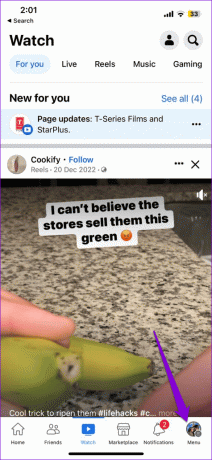
चरण दो: लॉग आउट पर टैप करने के लिए नीचे स्क्रॉल करें। पुष्टि करने के लिए फिर से लॉग आउट चुनें।

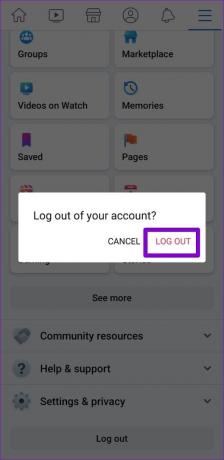
वेब ब्राउज़र में फेसबुक का उपयोग करने वालों के लिए, शीर्ष-दाएं कोने पर प्रोफ़ाइल आइकन पर टैप करें और लॉग आउट चुनें।
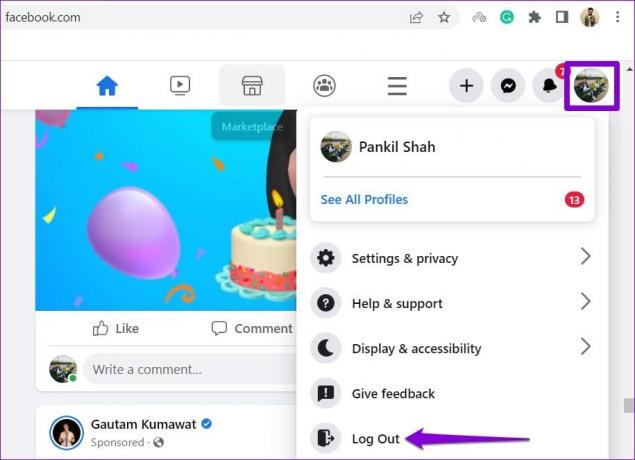
अपने फेसबुक खाते में वापस साइन इन करें और जांचें कि क्या आप मार्केटप्लेस पर संदेश भेज सकते हैं।
4. फेसबुक से अपने मार्केटप्लेस एक्सेस को बहाल करने का अनुरोध करें
यदि आप इसका उल्लंघन करते हैं तो फेसबुक आपके मार्केटप्लेस एक्सेस को रद्द कर सकता है समुदाय दिशानिर्देश. जब ऐसा होता है, तो आप संदेश भेजने में असमर्थ हो सकते हैं या मार्केटप्लेस पर कोई भी लिस्टिंग देखें.
यदि आपको लगता है कि आपकी पहुंच गलती से रद्द कर दी गई है, तो आप फेसबुक से अपनी मार्केटप्लेस पहुंच बहाल करने का अनुरोध कर सकते हैं। ऐसा करने के लिए, फेसबुक पर मार्केटप्लेस टैब पर जाएं, रिक्वेस्ट रिव्यू विकल्प पर क्लिक करें और दिखाई देने वाले फॉर्म को भरें।
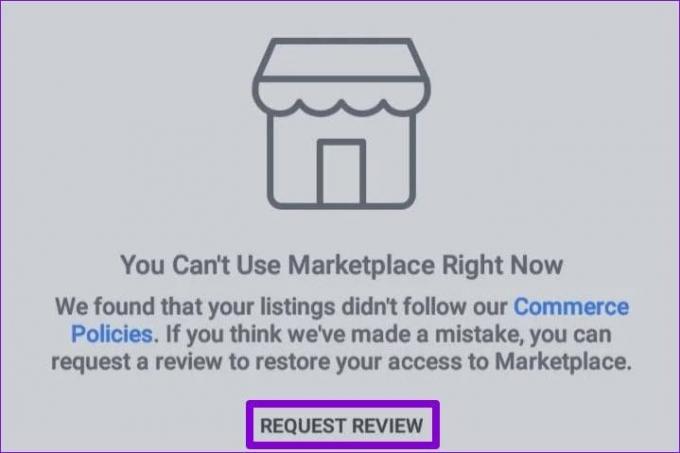
5. एक्सटेंशन अक्षम करें
यह उन लोगों पर लागू होता है जो वेब ब्राउज़र पर फेसबुक मार्केटप्लेस का उपयोग कर रहे हैं। जबकि तृतीय-पक्ष एक्सटेंशन आपके ब्राउज़िंग अनुभव को बेहतर बनाने के लिए बहुत अच्छे हैं, वे कभी-कभी हस्तक्षेप कर सकते हैं और फेसबुक मार्केटप्लेस संदेशों को काम करना बंद कर सकते हैं। आप यह देखने के लिए अपने एक्सटेंशन को अस्थायी रूप से अक्षम कर सकते हैं कि क्या चीजें फिर से शुरू हो रही हैं।
यदि आप Google Chrome में Facebook का उपयोग कर रहे हैं, तो टाइप करें क्रोम: // एक्सटेंशन एड्रेस बार में और एंटर दबाएँ। फिर, सभी एक्सटेंशन बंद करने के लिए टॉगल का उपयोग करें।
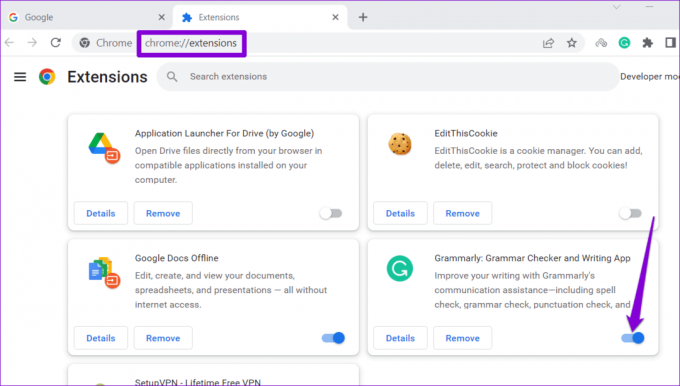
माइक्रोसॉफ्ट एज पर टाइप करें किनारा: // एक्सटेंशन एड्रेस बार में और एंटर दबाएँ। उन्हें बंद करने के लिए एक्सटेंशन के बगल में स्थित टॉगल का उपयोग करें।

इसके बाद अपने ब्राउज़र को रीस्टार्ट करें और फेसबुक मार्केटप्लेस पर दोबारा संदेश भेजने का प्रयास करें। यदि यह विधि काम करती है, तो आप समस्या पैदा करने वाले को अलग करने के लिए अपने एक्सटेंशन को एक-एक करके पुनः सक्षम कर सकते हैं।
6. कैश डेटा साफ़ करें
मार्केटप्लेस के साथ ऐसे मुद्दे दूषित ऐप या ब्राउज़र कैश डेटा के कारण भी उत्पन्न हो सकते हैं। सौभाग्य से, इस समस्याग्रस्त कैश डेटा से छुटकारा पाना सुरक्षित और आसान दोनों है।
को Chrome में ब्राउज़िंग डेटा साफ़ करें या एज, Ctrl + Shift + Delete (Windows) या Command + Shift + Delete (macOS) कीबोर्ड शॉर्टकट दबाएँ। फिर, सभी समय का चयन करने के लिए समय सीमा के बगल में ड्रॉप-डाउन मेनू का उपयोग करें और 'कैश्ड छवियां और फ़ाइलें' पढ़ने वाले चेकबॉक्स पर टिक करें।
उसके बाद, डेटा साफ़ करें बटन दबाएं।

यदि आप एंड्रॉइड फोन पर फेसबुक मार्केटप्लेस का उपयोग कर रहे हैं, तो कैशे साफ़ करने के लिए इन चरणों का उपयोग करें।
स्टेप 1: फेसबुक ऐप आइकन पर देर तक दबाएं और दिखाई देने वाले मेनू से जानकारी आइकन पर टैप करें।

चरण दो: स्टोरेज पर जाएं और सबसे नीचे क्लीयर कैश विकल्प पर टैप करें।
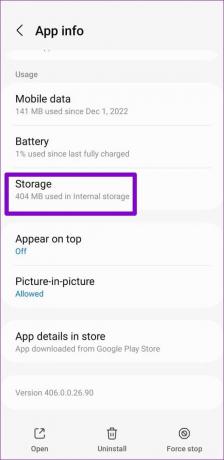
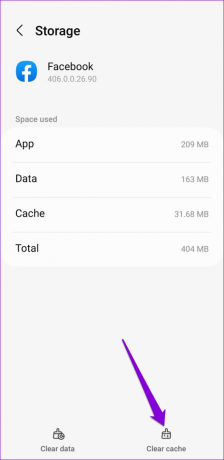
7. ऐप अपडेट करें (मोबाइल)
अपने एंड्रॉइड या आईफोन पर पुराने फेसबुक ऐप का उपयोग करने से इसकी कुछ सुविधाएं खराब हो सकती हैं और समस्याएं पैदा हो सकती हैं। इसलिए, यदि उपरोक्त में से कोई भी समाधान मदद नहीं करता है, तो आप अंतिम उपाय के रूप में फेसबुक ऐप को अपडेट कर सकते हैं।
संबंधित डिवाइस पर फेसबुक ऐप को अपडेट करने के लिए Google Play Store (Android) या Apple App Store (iPhone) पर जाएं। उसके बाद, आप फेसबुक मार्केटप्लेस पर संदेश भेज सकते हैं।
एंड्रॉयड के लिए फेसबुक
आईफोन के लिए फेसबुक
हर किसी के लिए बाज़ार
जब आप Facebook मार्केटप्लेस पर सामान और सेवाएँ खरीद या बेच रहे हों तो प्रभावी संचार एक महत्वपूर्ण भूमिका निभाता है। इसलिए, यह निराशाजनक हो सकता है जब आप फेसबुक मार्केटप्लेस पर किसी को संदेश नहीं भेज सकते। उम्मीद है, अब ऐसा नहीं होगा, और उपरोक्त युक्तियों में से एक ने आपको समस्या को ठीक करने में मदद की है।
अंतिम बार 04 जुलाई, 2023 को अपडेट किया गया
उपरोक्त लेख में संबद्ध लिंक हो सकते हैं जो गाइडिंग टेक का समर्थन करने में सहायता करते हैं। हालाँकि, यह हमारी संपादकीय अखंडता को प्रभावित नहीं करता है। सामग्री निष्पक्ष और प्रामाणिक रहती है।

द्वारा लिखित
पंकिल पेशे से एक सिविल इंजीनियर हैं जिन्होंने EOTO.tech में एक लेखक के रूप में अपनी यात्रा शुरू की। वह हाल ही में एंड्रॉइड, आईओएस, विंडोज और वेब के लिए कैसे-कैसे, व्याख्याकार, खरीदारी गाइड, टिप्स और ट्रिक्स को कवर करने के लिए एक स्वतंत्र लेखक के रूप में गाइडिंग टेक में शामिल हुए।



